在iOS开发和测试的日常工作中,管理和分发应用的内部测试版是一项繁琐但至关重要的任务。传统方式如直接共享Apple开发者账号密码,不仅存在极大的安全隐患,也难以进行权限管理。爱思助手的团队共享功能应运而生,它旨在解决这一痛点。爱思将深入剖析其工作原理,并提供一份详尽的操作指南,帮助您的团队实现高效、安全的协作。
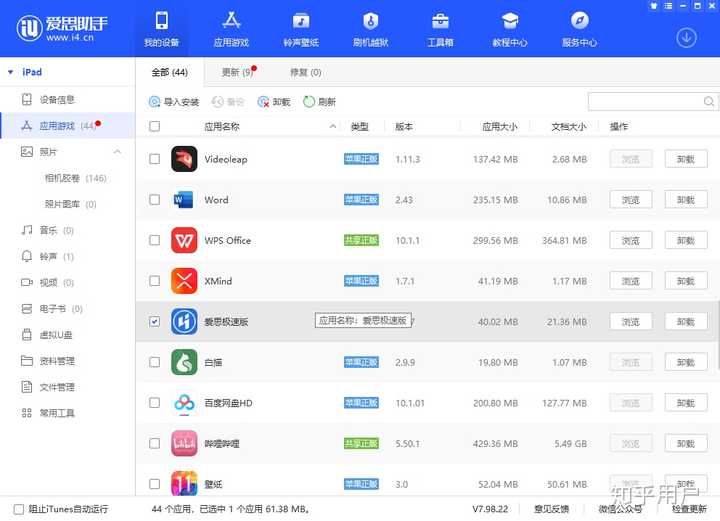
一、为什么需要团队共享功能?——iOS开发的协作之痛
在引入具体教程之前,我们首先要理解“为什么”需要这个功能。传统的iOS团队协作模式普遍存在以下痛点:
- 账号安全风险高: 直接共享Apple ID和密码,任何成员的疏忽都可能导致账号被盗、证书被滥用或公司资产泄露。
- 权限管理混乱: 无法对不同角色的成员(如开发、测试、产品经理)进行精细化的权限控制。所有人权限相同,增加了误操作的风险。
- 协作效率低下: 每次有新设备需要测试时,都需要手动添加UDID到开发者中心,重新生成描述文件,再分发给团队成员,过程耗时耗力。
- 证书管理复杂: P12证书和描述文件(Provisioning Profile)的更新与同步,在多人协作中极易出错,导致签名失败。
爱思助手的团队共享功能,正是为了解决上述所有问题,提供一个集中化、安全且高效的签名资产管理与分发平台。
二、什么是爱思助手团队共享?——核心原理揭秘
爱思助手团队共享,本质上是一个企业签名证书(P12)和描述文件(Provisioning Profile)的云端托管与分发系统。它的核心原理如下:
- 管理员(团队创建者)将拥有签名权限的P12证书和对应的描述文件上传到爱思助手的团队空间中,而不是共享Apple ID密码。
- 管理员可以邀请团队成员加入,并为他们分配不同的角色和权限(例如,仅使用签名、管理设备等)。
- 团队成员在自己的电脑上登录爱思助手,加入团队后,即可直接使用管理员上传的证书为应用签名,无需接触到原始证书文件和密码。
- 爱思助手客户端在签名时,会从云端获取授权的签名文件来完成操作,整个过程对普通成员透明。
通过这种方式,实现了签名能力与账号所有权的分离,确保了核心资产的安全,同时大幅简化了协作流程。
三、准备工作:开启团队共享前的必备清单
在开始设置之前,请确保您(作为管理员)已经准备好以下材料:
- 一个有效的Apple开发者账号: 企业开发者账号或个人开发者账号均可。
- P12证书文件: 从Apple开发者中心导出的,用于签名的证书文件(.p12)。
- P12证书密码: 导出P12证书时设置的密码。
- 描述文件(Provisioning Profile): 与P12证书匹配的描述文件(.mobileprovision),其中应包含所有需要测试的设备的UDID。
- 最新版的爱思助手PC端: 确保所有团队成员都安装了最新版本。
四、手把手教程:如何设置和使用爱思助手团队共享
接下来,我们将分步详解如何从零开始建立并使用团队共享功能。
4.1 管理员篇:创建团队与上传证书
- 登录并创建团队: 打开爱思助手PC端,进入“工具箱” -> “IPA签名”。在签名窗口的右下角,找到并点击“团队共享”,使用您的爱思账号登录后,点击“创建团队”。
- 上传证书与描述文件: 在团队管理界面,选择“证书管理”,点击“添加证书”。依次填入或上传您的P12证书、证书密码和描述文件。建议为证书添加清晰的备注,如“项目A-测试专用”。
- 邀请团队成员: 切换到“成员管理”标签页,点击“添加成员”。输入对方的爱思账号(通常是手机号),并为其分配角色。初始可以分配为“普通成员”,该角色默认只能使用签名。
4.2 成员篇:加入团队与使用签名
- 接受邀请: 团队成员登录自己的爱思助手,同样在“IPA签名” -> “团队共享”中,会看到邀请信息,点击“同意”即可加入团队。
- 选择团队证书进行签名: 加入团队后,在进行“IPA签名”操作时,成员会在“使用Apple ID签名”选项下方看到一个新的选项:“使用团队共享证书签名”。
- 执行签名: 勾选“使用团队共享证书签名”,从下拉列表中选择管理员分配的证书,然后添加IPA文件,点击“开始签名”即可。整个过程无需输入任何密码或上传任何文件。
五、最佳实践与安全须知:让团队共享更高效、更安全
- 定期更新描述文件: 当有新的测试设备时,管理员只需更新开发者中心的描述文件,下载后在爱思助手团队管理中“编辑”现有证书,上传新的描述文件即可,所有成员即刻生效。
- 精细化权限分配: 根据团队角色分配权限。核心开发人员可以被赋予“管理员”权限,帮助管理UDID和证书;测试人员和产品经理则设为“普通成员”,仅保留签名使用权。
- 证书备注要清晰: 当团队有多个项目或多种证书(如开发证书、Ad Hoc证书)时,清晰的备注(如“XX项目-开发环境”、“XX项目-内测分发”)能有效避免混淆。
- 切勿泄露P12文件: 即使有了团队共享,P12证书本身及其密码仍是最高机密,管理员务必妥善保管。
六、常见问题解答 (FAQ)
- Q1: 团队共享功能是免费的吗?
- A: 是的,截至目前,爱思助手的团队共享功能是完全免费的,这对于中小型团队和独立开发者来说极具吸引力。
- Q2: 成员签名时提示“设备未包含在描述文件中”怎么办?
- A: 这是最常见的问题。需要成员使用爱思助手读取自己设备的UDID并发送给管理员。管理员将UDID添加到Apple开发者中心的设备列表,重新生成并下载描述文件,然后在爱思助手团队管理中更新该证书对应的描述文件。
- Q3: 一个成员可以加入多个团队吗?
- A: 可以。如果一个成员参与多个项目组,他可以同时加入多个团队,并在签名时自由切换使用不同团队的证书。
- Q4: 团队共享和企业签名有什么区别?
- A: 团队共享是管理和使用开发者证书的工具,签名后的应用仍然受限于描述文件中的100台设备限制。而“企业签名”通常指的是使用299美元的苹果企业开发者账号生成的证书进行签名,该证书签名的应用可以安装在任何iOS设备上,无需UDID,但严禁对外分发。
七、总结:解放生产力的协作新范式
爱思助手通过团队共享功能,巧妙地将复杂的iOS签名流程简化为云端协作模式。它不仅以零成本的方式解决了账号共享带来的安全与管理难题,更通过标准化的流程极大地提升了开发团队的内部测试与分发效率。掌握并善用这一工具,将是您团队迈向现代化、高效化协作的重要一步。